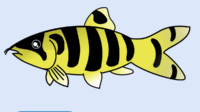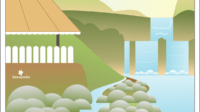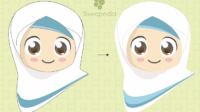Membuat Desain Kaos Oblong Motif Tulisan
Tutorial ini merupakan tutorial yang kedua dengan tema desain kaos polos. Pada edisi yang pertama kita telah membuat desain kaos dengan motif perpaduan antara ukiran dan tulisan. Nah, kali ini akan sedikit berbeda dengan edisi sebelumnya. Bedanya apa? bedanya kita akan membuat desain kaos oblong dengan dengan perpaduan antara tulisan dan bentuk bidang seperti persegi panjang dll.
Seperti biasa, kita akan menggunakan software corel draw. Di sini menggunakan edisi 2017.
Langka-langkah membuat desain kaos olong motif tulisan
1. Bukalah software corel draw kemudian pada lembar kerja buat ukuran lebar 21 cm dan tinggi 7 cm. Nanti akan kita cetak pada kaos polos bewarna hitam.
2. Buatlah tulisan utama “MAKSIMUM” (temen-temen bisa menggunakan kata lainnya). Ukurannya 72 pt, Font-nya Copperplate Gothic Bold.

3. Setelah itu kita modifikasi tampilannya dengan cara klik tulisannya pilih edit fill -> PostScript Fill -> Squares. Nah, di Squares ini kita atur frequency 19, line width 1, foreground grey 100 dan background grey 0. Setalah itu, buatlah garis persegi panjang dengan menggunakan straight-line connector toll lalu letakanlah di bawah tulisan MAKSIMUM.Buat outlinenya menjadi ukuran 10 pt dan berilah warna merah maroon menggunakan fill. Buat salah satu ujung menjadi bentuk anak panah memutar dengan cara object properties -> outline -> star arrowhead -> arrowhead 16.
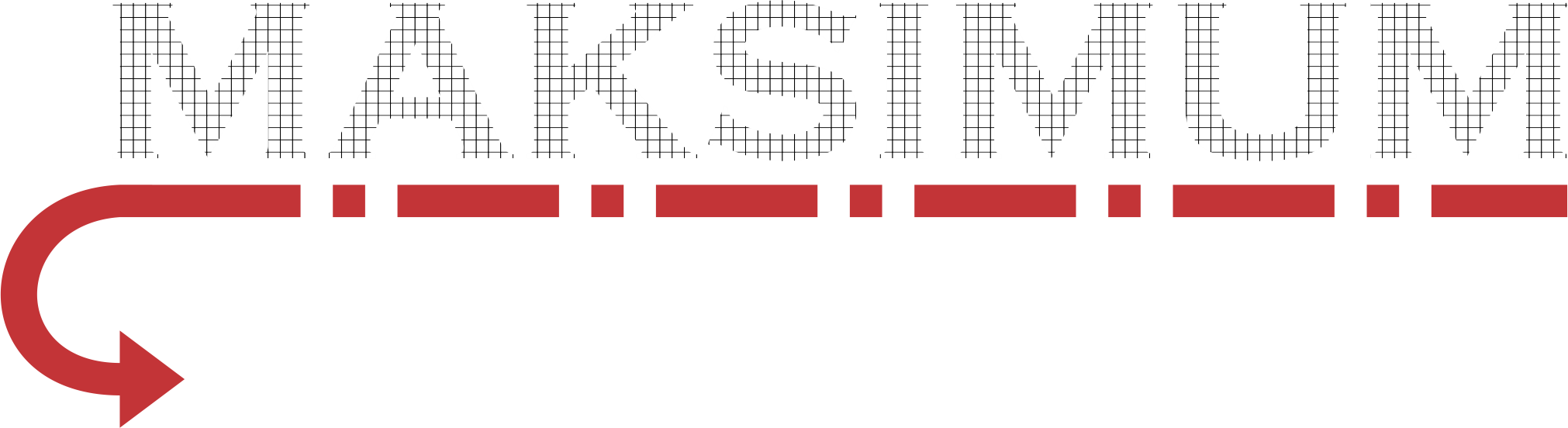
4. Buatlah kotak persegi panjang dengan menggunakan rectangle tool kemudian beri warna putih menggunakan fill. Setlah itu buat tulisan di dalam kotak tersebut tulisan “LARGE THAN LIFE” dengan ukuran 14 pt, Font Arial. Aturlah spasi anatr hurufnya dengan cara object properties -> paragraph -> character spasing. Nah, sesuaikan besar spasi anat hurufnya dengan lebar persegi panjang yang telah kamu buat. Untuk memperlebar jarak antar kata menggunakan word spacing.
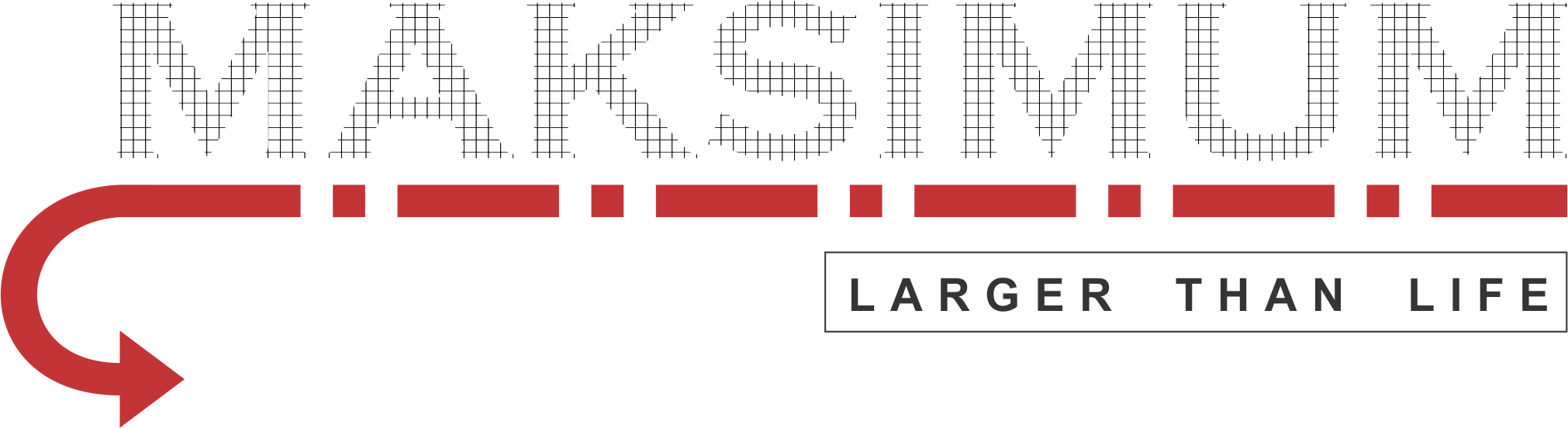
5. Buatlah tulisan “Your Style” dengan menggunakan font TypoUpright BT, ukuran 72. Kemudian warnai (menggunakan fill) menjadi bewarna biru. Untuk membuat hurf “y” nya menjadi besar caranya blok huruk y-nya saja kemudian rubah ukurannya menjadi lebih besar sesuai keinginanmu. Setelah itu buat hiasan huruf R dan K buat posisinya miring dengan warna abu-abu tua.

6. Buatlah kotak persegi panjang lalu beri tulisan Siswapedia 1963. Caranya seperti pada langkah ke-4. Setelah itu aturlah posisi bagian gambar sesuai lapisan paling atas, kedua, ketiga dan seterusnya dengan cara klik kanan pada bagian gambar/huruf lalu pilih Order.

7. Untuk penerapan pada kaos katun polos bewarna hitam, maka gambar di atas harus di modif sedikit yaitu garis outline pada gambar dan hurufnya dihilangkan. Caranya klik bagian gambar/huruf -> object properties -> outline -> none. Kemudian hasil akhirnya akan menjadi seperti di bawah ini.

8. Mudah bukan? bila ada pertanyaan bisa disampaikan di bawah ini.
Temen-temen harus bikin akun siswapedia terlebih dahulu supaya bisa mengirimkan komentar. Kotak komentar akan muncul setelah login ke akun siswapedia.